Comment rechercher des vidéos et des listes de lecture dans le module multimédia
Le module Média fournit un Chercher... champ qui peut être utilisé pour rechercher des vidéos dans un compte Video Cloud.
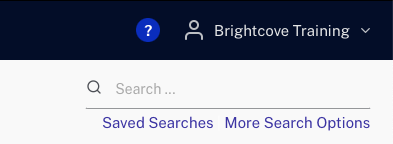
Les types de recherches suivantes peuvent être effectués :
Recherche vidéo
Terminologie
Dans cette section, le terme exact signifie que la chaîne de recherche est entre guillemets. Par exemple :
| Recherche exacte | Recherche non exacte |
|---|---|
| « grand bleu » | grand bleu |
name: « Great Blue » |
name:super bleu |
Notez que « exact » signifie que tous les termes contenus dans les guillemets doivent être appariés, mais ils peuvent ne pas correspondre exactement. Par exemple, une recherche sur "running water" peut renvoyer une vidéo dont la phrase est water runs downhill dans le titre ou la description.
Pour effectuer une recherche dans les vidéos de votre compte, entrez un terme de recherche dans le champ Rechercher... champ. Par défaut, la recherche sera effectuée sur les vidéos.
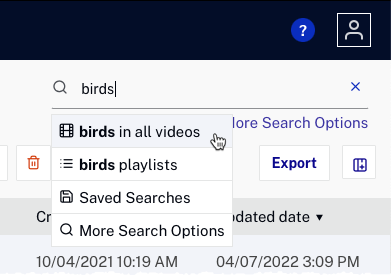
Pour rechercher plusieurs identifiants vidéo, utilisez la syntaxe suivante : id:xxx id:xxx id:xxx. Par exemple, id:5985323381001 id:5715142164001.
Il est également possible de rechercher listes de lecture ou entrez termes de recherche avancée.
Les champs vidéo suivants seront recherchés :
- Identifiant vidéo (
id) - Nom (
name) - Brève description (
description) - Longue description (
long_description)) - Mots clés (
tags) - Pièce d'identité (
reference_id) - Les champs personnalisés (
custom_fieldsou{field_name})
La prise en charge des requêtes pour les champs vidéo peut varier. Certains champs prennent en charge les correspondances partielles et les recherches par thème linguistique alors que d'autres ne le font pas.
| Champ de recherche | Prend en charge | Ne prend pas en charge | Exemples |
|---|---|---|---|
| Nom et descriptions | exact correspond à un ou plusieurs mots entiers ; issu Support | Correspondances partielles non prises en charge |
|
| ID vidéo | Correspondances exactes uniquement | pas de mot partiel ou issu Support | 5591838791001 correspond à la vidéo avec l'ID 5591838791001 5591838791 ne correspondra pas à cette vidéo |
| Tags | ne correspond qu'à des mots entiers | pas de mot partiel ou issu Support | tags:publ ne correspond pas aux vidéos avec un tag "public" |
| ID de référence | des correspondances de chaîne partielles qui commencent par l'ID de référence (3 premiers caractères.) et des correspondances de chaîne entières | aucune chaîne partielle qui ne commence pas par l'ID de référence |
|
| Champs de date | non consultable à l'aide de la zone de texte, recherche avancée | ||
| Champs de texte personnalisés | correspond à un ou plusieurs mots entiers et provenant Support; pour exact chaînes de recherche, les mots entiers correspondent uniquement | Correspondances partielles non prises en charge |
|
| Champs de liste personnalisés | correspond à un ou plusieurs mots entiers et provenant Support; exact recherche de piqûres, les mots entiers correspondent uniquement | Correspondances partielles non prises en charge |
|
Mots ignorés
Certains mots sont ignorés dans les chaînes de recherche car ils sont si courants qu'ils sont susceptibles de renvoyer de nombreux résultats sans rapport avec ce que vous recherchez réellement. Vous trouverez ci-dessous une liste de mots ignorés par la recherche :
"un", "un", "et", "sont", "comme", "à", "être", "mais", "par", "pour", "si", "dans", "dans ", "est", "il", "non", "pas", "de", "sur", "ou", "tel", "que", "le", "leur", "alors", "là", "ces", "ils", "ceci", "à", "était", "sera", "avec"
En outre, les caractères non alphanumériques tels que les traits d'union, les traits de soulignement, les sauts de ligne, "$", "&", "*", etc. sont traités comme des délimiteurs de mots. Par exemple, une chaîne de recherche telle small-town que small town.
Présentation d'une recherche par thème linguistique
Les champs vidéo qui reconnaissent les thèmes linguistiques renvoient des mots qui ont le même thème que le mot recherché. De plus, le stemming permet de saisir uniquement des mots entiers, et non des mots partiels :
- Exemple 1 : La recherche sur
runningrenvoie les résultats contenant :running,run,runs - Exemple 2 : La recherche sur
vidne renvoie pas de résultats contenant :video
Règles générales
- Pour une correspondance exacte, mettez les expressions entre guillemets.
- Par défaut, Video Cloud Studio suppose un opérateur logique OR entre les mots
- La recherche ne respecte pas la casse.
Exemples
| Terme de recherche | Renvoie |
|---|---|
financial planning |
toutes les vidéos contenant financial OR planning |
"financial planning" |
toutes les vidéos qui contiennent financial AND planning. Notez que les guillemets garantissent que les vidéos correspondantes contiendront tous les termes, mais peut-être pas les termes exacts. Par exemple, les termes de recherche ici peuvent également renvoyer des vidéos avec finance et plan dans le titre ou la description |
| marcher | Toutes les vidéos qui contiennent marcher, marche ou marchant |
Recherche de liste de lecture
Pour rechercher les playlists de votre compte, saisissez un terme de recherche dans le champ Chercher... puis cliquez sur le listes de lecture option.
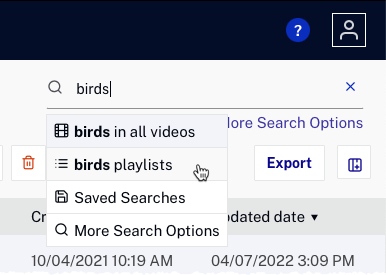
Une liste de playlists apparaîtra dans le corps de la page.
Recherche Avancée
La recherche avancée vous permet de rechercher des valeurs dans des champs spécifiques en utilisant des qualificatifs de recherche. Par exemple, vous pouvez spécifier que la recherche ne doit concerner que les champs "nom de la vidéo" ou "balises". Vous pouvez également exclure des vidéos contenant des termes donnés. Par exemple, vous pouvez rechercher des vidéos qui contiennent sports mais exclure les vidéos qui contiennent baseball. Pour ouvrir la fenêtre Advanced Search, cliquez sur le lien More Search Options.
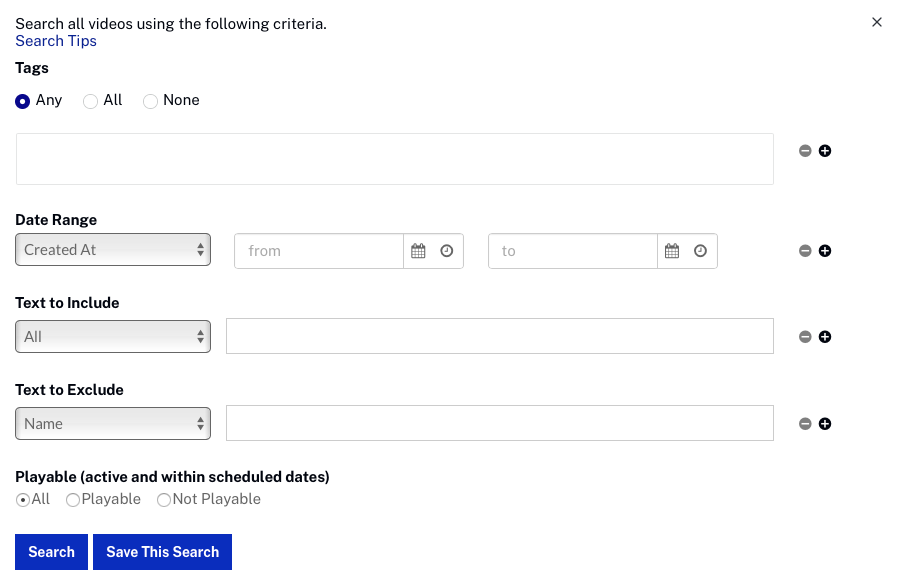
Les critères suivants peuvent être utilisés pour personnaliser la recherche :
Plage de dates
La recherche avancée peut être utilisée pour renvoyer des vidéos d'après une plage de dates. Vous pouvez rechercher les dates suivantes :
- Créé à (
created_at) - Mis à jour à (
updated_at) - Démarrage programmé à (
schedule.starts_at) - Fin programmée à (
schedule.ends_at)
Cet exemple renverrait toutes les vidéos créées entre le 1er mars 2016 et le 31 mars 2016.

Des plages de date supplémentaires peuvent être saisies avec les boutons de suppression/d'ajout ( ).
).
Texte à inclure
La recherche avancée peut être utilisée pour renvoyer des vidéos d'après du texte dans les métadonnées vidéo. Vous pouvez faire une recherche dans les champs suivants :
- Tous
- Prénom
- Nom et description
- ID de référence
- Les champs personnalisés
- Un champ personnalisé spécifique
Supposons que le compte a deux champs personnalisés, Year et Subject. Ceci renverrait toutes les vidéos avec le champ personnalisé Year égal à 2016 et le champ personnalisé Subject égal à birds.

Des critères supplémentaires peuvent être saisis avec les boutons de suppression/d'ajout ( ).
).
Texte à exclure
La recherche avancée peut être utilisée pour exclure des vidéos d'après du texte dans les métadonnées vidéo. Vous pouvez faire une recherche dans les champs suivants :
- Prénom
- Nom et description
- ID de référence
- Les champs personnalisés
- Un champ personnalisé spécifique
Cet exemple ne renverra pas les vidéos qui contiennent private dans leur nom ou dans les champs de description.

Des critères supplémentaires peuvent être saisis avec les boutons de suppression/d'ajout ( ).
).
Visionnable
La recherche avancée peut être utilisée pour renvoyer des vidéos d'après leur état :
- Tous
- Visionnable
- Non visionnable
Après avoir saisi les critères de recherche, la syntaxe de recherche avancée s'affichera dans la case de recherche.
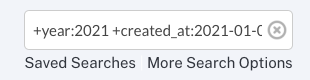
Pour plus d'informations, consultez la section Syntaxe de recherche avancée.
Syntaxe de recherche avancée
Lorsque la boîte de dialogue Recherche avancée est utilisée pour rechercher des vidéos, la syntaxe de recherche avancée apparaît dans la zone de recherche après avoir entré les critères de recherche. Cette section détaille la syntaxe de recherche. La syntaxe de recherche peut aussi être saisie dans la case de recherche sans utiliser la fenêtre Advanced Search. Pour ouvrir la fenêtre Advanced Search, cliquez sur le lien More Search Options.
Pour exiger qu'un terme soit obligatoire (les vidéos trouvées doivent le mentionner) ou interdit (les vidéos trouvées ne doivent pas le mentionner), ajoutez un signe + ou - immédiatement avant le terme.
Les qualificateurs et valeurs suivants sont pris en charge.
| Qualificateur | Valeurs acceptées |
|---|---|
name |
chaînes ou chaînes entre guillemets |
| texte | chaînes ou chaînes entre guillemets (name) |
tags |
chaînes ou chaînes entre guillemets |
reference_id |
chaînes ou chaînes entre guillemets |
custom_fields- recherche tous les champs personnalisés |
chaînes ou chaînes entre guillemets |
<custom_field_name> - recherche un nom de champ personnalisé spécifié |
chaînes ou chaînes entre guillemets |
state[1] |
ACTIVE, INACTIVE, PENDING |
updated_at |
plage de dates |
created_at |
plage de dates |
schedule.starts_at |
plage de dates |
schedule.ends_at |
plage de dates |
published_at[2] |
plage de dates |
complete[3] |
true ou false |
Remarques
[1] Une vidéo serait dans l'état PENDING si elle a été partagée sur un compte mais qu'elle n'a pas été acceptée.
[2] La date de la dernière activation de la vidéo.
[3] Une vidéo a un état complet vrai si la vidéo a au moins un rendu visionnable. Cela ne signifie pas nécessairement que toute la conversion est terminée.
Utilisation des champs de date
Lorsque vous utilisez des champs de date, les dates peuvent être au format UTC (2012-08-01T 00:00:00 Z) ou utiliser un format relatif :
-1day-2days+4hours-60minutes-1d-2d+4h-60m
Exemples
Lorsque vous combinez plusieurs termes de recherche, séparez-les par un espace afin que les termes supplémentaires ne soient pas interprétés comme faisant partie du premier.
| Terme de recherche | Renvoie |
|---|---|
+name:florida |
toutes les vidéos avec Florida dans le nom de la vidéo |
+text:meeting |
toutes les vidéos avec le mot meeting dans le nom de la vidéo ou une description courte ou longue |
+tags:birds |
toutes les vidéos marquées birds |
+tags:birds +state:inactive |
toutes les vidéos marquées birds et avoir un statut de inactive |
+tags:live,"now playing" +state:ACTIVE |
toutes les vidéos marquées live et now playing et avoir un statut de active |
+custom_fields:"2015" |
toutes les vidéos qui ont une valeur de 2015 dans tout champ personnalisé |
+subject:birds |
toutes les vidéos d'une valeur de birds dans le subject champ personnalisé |
+producer:"Bob Bailey" |
toutes les vidéos d'une valeur de Bob Bailey dans le producer champ personnalisé |
+created_at:-3d |
toutes les vidéos créées au cours des 3 derniers jours |
+updated_at:-1d |
toutes les vidéos mises à jour au cours de la dernière journée |
+updated_at:-2d +state:INACTIVE |
toutes les vidéos mises à jour au cours des deux derniers jours et inactive |
+schedule.starts_at:2015-06-01..2015-06-07 |
toutes les vidéos qui doivent débuter entre le 1er juin 2015 et le 6 juin 2015 |
+updated_at:2015-06-01T13:00:00Z..2015-06-01T15:00:00Z |
toutes les vidéos mises à jour le 1er juin 2015 entre 13h et 15h |
Enregistrement des recherches
Les recherches que vous exécutez fréquemment peuvent être enregistrées afin qu'elles puissent être réexécutées rapidement sans avoir à saisir à nouveau la syntaxe de recherche. Après avoir entré la syntaxe de recherche qui renvoie les vidéos que vous souhaitez voir, cliquez sur Enregistrer la recherche. Saisissez un nom pour la recherche enregistrée, puis cliquez sur .
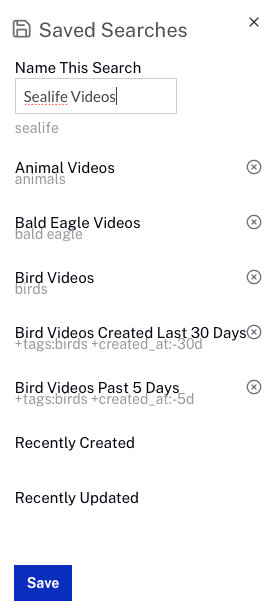
Pour réexécuter la recherche enregistrée, cliquez sur le bouton Recherches sauvegardées lien sous le champ de recherche et cliquez sur la recherche enregistrée pour l'exécuter.
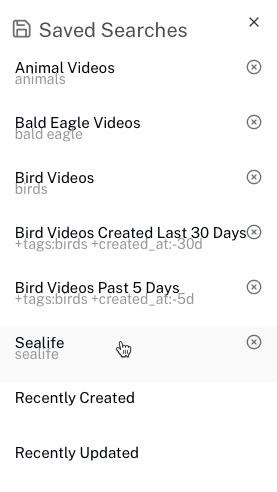
Pour supprimer l'une des recherches enregistrées, cliquez sur l'icône de suppression (![]() ) à côté de la recherche.
) à côté de la recherche.
Mots ignorés
Certains mots sont ignorés dans les chaînes de recherche car ils sont si courants qu'ils sont susceptibles de renvoyer de nombreux résultats sans rapport avec ce que vous recherchez réellement. Vous trouverez ci-dessous une liste de mots ignorés par la recherche :
| a | une | et |
| sont | comme | à |
| être | mais | par |
| pour | si | dans |
| dans | est | it |
| non | pas | sur |
| sur | ou | tel(le) |
| ce(lle) | le | leur(s) |
| alors | ici | ces |
| ils | ceci/cela | à |
| était | sera | avec |

